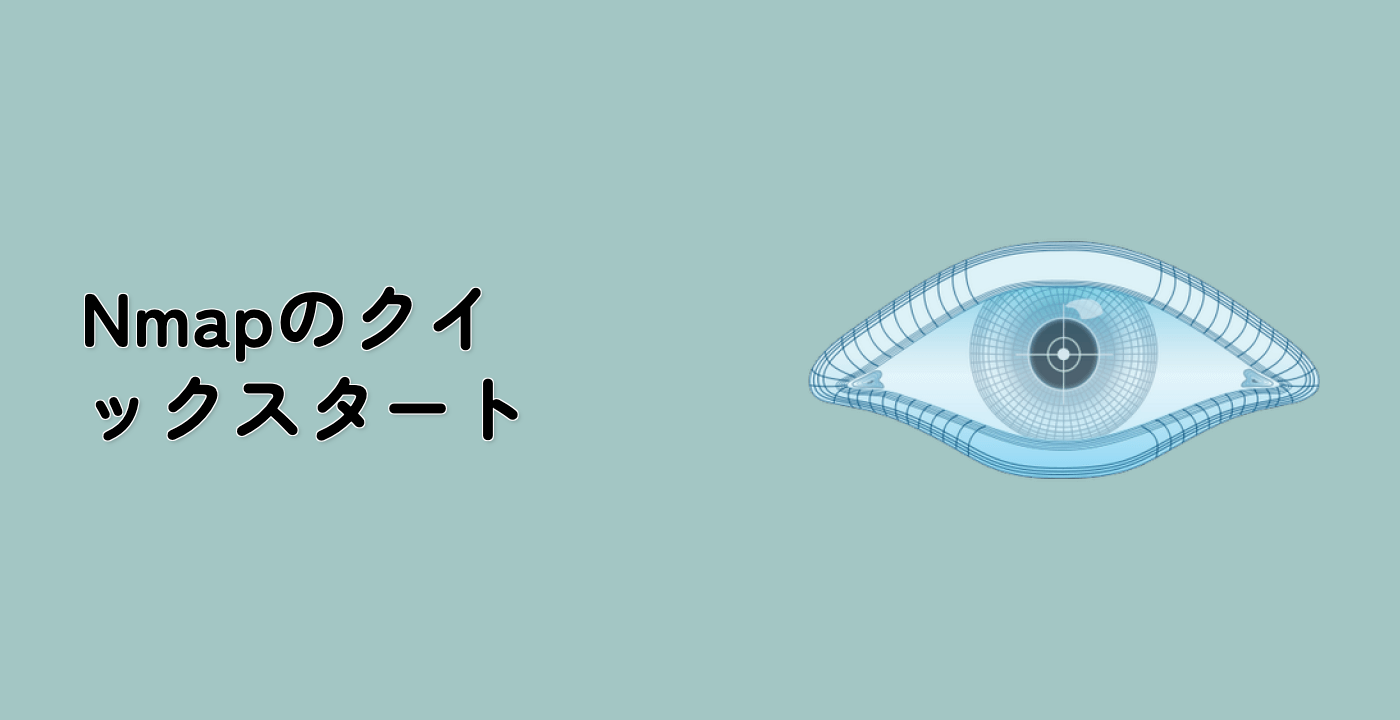Xfce ターミナルでトップ ポート スキャンと比較する
このステップでは、最も一般的な 1000 個のポートをスキャンし、その結果を以前のカスタム ポート スキャンの結果と比較します。これにより、カスタム ポートで実行されているサービスが一般的に使用されるポートでも実行されているかどうかを理解するのに役立ちます。
まず、次のコマンドを使用して localhost(127.0.0.1)の最も一般的な 1000 個のポートをスキャンします。
nmap -F 127.0.0.1
-F オプションは、Nmap に対して nmap-services ファイルにリストされているポートのみをスキャンするよう指示します。このファイルには、最も一般的なポートのリストが含まれています。これは、トップ 100 個のポートをスキャンするのと同等です。トップ 1000 個のポートをスキャンするには、--top-ports 1000 オプションを使用できます。ただし、この実験では、より高速なスキャンのために -F オプションを使用します。
出力は次のようになります。
Starting Nmap 7.80 ( https://nmap.org ) at Fri Oct 27 10:20:00 2023
Nmap scan report for localhost (127.0.0.1)
Host is up (0.000079s latency).
Not shown: 97 closed ports
PORT STATE SERVICE
22/tcp open ssh
80/tcp open http
Nmap done: 1 IP address (1 host up) scanned in 0.25 seconds
次に、これらの結果を custom_ports.txt のカスタム ポート スキャンの結果と比較しましょう。前のステップで 1000 番ポートがオープンしていることがわかっています。トップ ポート スキャンでも 1000 番ポートがオープンしていることを確認しましょう。
トップ ポート スキャンの出力で 1000 番ポートを検索するには、grep コマンドを使用できます。出力は直接ターミナルに表示されるため、出力を grep にパイプすることができます。
nmap -F 127.0.0.1 | grep 1000
コマンドが何か出力を返す場合、それはトップ ポート スキャンで 1000 番ポートが見つかったことを意味します。出力が返さない場合、1000 番ポートはトップ ポートに含まれていないことを意味します。
この場合、おそらく出力は見られません。なぜなら、1000 番ポートは一般的なポートではないからです。これは、一般的なポートをスキャンすることとカスタム ポートをスキャンすることの違いを示しています。一般的なポートをスキャンすることは、よく知られたサービスを迅速に特定するのに役立ちますが、カスタム ポートをスキャンすることは、あまり一般的でないまたは意図的に隠されたサービスを見つけるのに役立ちます。